Jeg mottok noen interessante tekstmeldinger fra vennen min på min iPhone, og jeg vil videresende dem til en annen venn. Hvordan deler jeg tekstmeldingene på iPhone?
Jeg får nesten 200 viktige tekstmeldinger på min gamle iPhone 5. Nå vil jeg dele tekstmeldingene til min nye iPhone 7. Hvordan lage den? Jeg vil ikke bruke penger på å videresende de 200 tekstmeldingene.
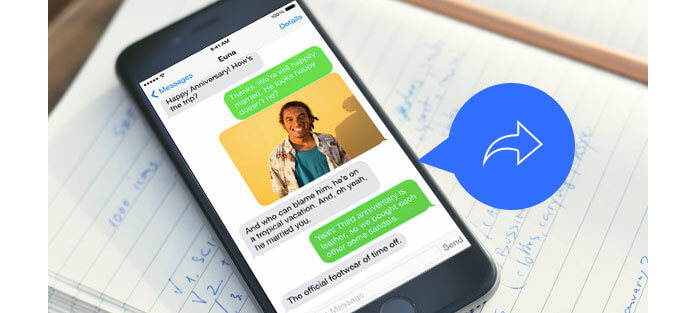
Som spørsmålene ovenfor, vil videresending av tekstmeldinger på iPhone være veldig vanlig. I dette innlegget vil vi dele tre måter å videresende en tekstmelding eller meldinger til iPhone eller Android-telefon: Videresend tekstmeldinger direkte med operatøren din; Kopier og lim inn SMS for å videresende til noen andre og e-post, og eksporter og importer tekstmeldinger for gratis videresending.
Du kan motta tekstmeldingene i hele transportøren din som AT&T Mobility, Sprint Corporation, T-Mobile US, Verizon, etc. Du kan også videresende tekstmeldingene til et annet nummer fra iPhone eller Android. Den eneste oppmerksomheten du trenger å betale for er SMS-avgiften.
Trinn 1 Naviger i tekstmeldingen du mottar, hold den nede til du ser at popup-vinduet vises.
Trinn 2 Trykk "Mer ..."> Merk av for en eller flere tekstmeldinger> Klikk på Videresend-bildet ![]() .
.
Trinn 3 Her må du trykke på bildet ![]() , for å legge til en kontakt eller flere kontakter. Etter å ha valgt alle kontakter, trykk på send-knappen
, for å legge til en kontakt eller flere kontakter. Etter å ha valgt alle kontakter, trykk på send-knappen ![]() for å videresende de valgte tekstmeldingene fra iPhone til en annen telefon.
for å videresende de valgte tekstmeldingene fra iPhone til en annen telefon.
1. Du må ta betalt for videresending av tekstmeldingene, og de detaljerte avgiftene vil avhenge av din iPhone-operatør.
2. Hvis du vil dele tekstmeldinger fra forskjellige avsendere, må du gjenta prosessen én kontakt for en i denne metoden.
Hvis du vil videresende tekstmeldinger fra forskjellige avsendere som fra mine venner, familier, kolleger osv. Til en annen telefon eller telefon, kan du prøve denne metoden.
Denne metoden trenger også at du betaler avgifter til transportøren din.
Trinn 1Gjenta trinn 1 i den første metoden.
Trinn 2I popup-vinduet, velg "Kopier", og gå til "Kontakter"> "Send melding"> trykk på meldingsredigeringsrammen og trykk "Lim inn" for å legge inn tekstmeldingen. Gjenta prosessen i trinnet for å lime inn alle tekstmeldingene fra forskjellige avsendere til denne redigeringsrammen.
Trinn 3Når du har kopiert og limt inn alle tekstmeldingene, trykker du på sendingsknappen ![]() for å videresende tekstmeldingene.
for å videresende tekstmeldingene.
Trinn 4Hvis du vil videresende tekstmeldingene til e-postmeldinger, her, trenger du bare å lime inn tekstmeldingene i e-postadressen din og sende dem til e-postmeldinger.
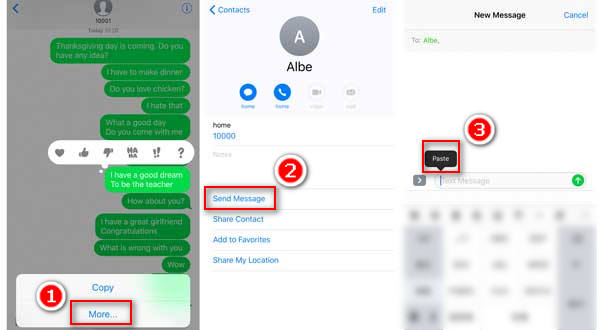
Merknader
1. På denne måten må du gjenta kopiering og lime inn for å videresende tekstmeldingene.
2. Når du videresender tekstmeldinger fra iPhone til e-post, trenger du ikke å betale gebyrer, men bare Wi-Fi-tilkoblingen er nødvendig på din iPhone.
På denne måten kan du prøve å eksportere tekstmeldingene fra iPhone og importere til en annen telefon for videresending.
Denne måten er veldig nyttig i følgende situasjoner:
◆ Du har mange tekstmeldinger som vil videresende til en annen telefon, men som ikke vil betale de høye transportavgiftene.
◆ Telefonen du vil sende eller motta de videresendte tekstmeldingene, har ikke noe SIM-kort, eller telefonen slutter å fungere av operatøren din.
◆ iPhone-en din har ikke hendene dine, men iCloud-sikkerhetskopien er PÅ. Og du vil sjekke tekstmeldingene nå.
◆ Du vil videresende de slettede tekstmeldingene til en annen telefon.
Hva trenger du: iPhone som vil videresende tekstmeldinger (se de slettede tekstmeldingene) (vi kalte en iPhone), en annen telefon som mottar videresendte tekstmeldinger (vi kalte B-telefon), FoneLab, PC / Mac, USB-kabel
Som nevnt tidligere, vil denne måten eksportere tekstmeldingene fra iPhone først, og deretter importere tekstmeldingene til en annen telefon da. Sjekk følgende to løsninger.
Trinn 1 Kjør FoneLab på din PC, og koble en iPhone til PC med USB-kabel.
Trinn 2Klikk på "Gjenopprett fra iOS-enhet"> "Start skanning" for å skanne din iPhone.
Trinn 3Etter skanning kan du klikke på "Melding" for å se meldingsdetaljene, og merke av for tekstmeldingene du vil videresende, klikk "Gjenopprett" for å eksportere tekstmeldingene til PC i CSV og HTML.
Tekstmeldingene i rød farge merket er meldingene som er slettet. Du kan se dem direkte ved å åpne CSV- eller HTML-filen.
Hvis du lar iPhone ligge hjemme, eller iPhone ikke står til din disposisjon nå, kan du bruke iCloud til å trekke ut tekstmeldingene.
Trinn 1Fortsett å kjøre FoneLab på PCen din, og klikk på "Gjenopprett fra iCloud Backup".
Trinn 2 Logg på iCloud-kontoen din, og velg den siste iCloud-sikkerhetskopien, klikk "Last ned" for å laste ned iCloud-sikkerhetskopien.
Trinn 3Velg "Meldinger"> "Neste" for å skanne iCloud-meldingene.
Trinn 4 Etter skanningen, klikk "Gjenopprett" for å trekke ut tekstmeldingene fra iCloud backup for sikkerhetskopi.
Her er videoen:


Etter at du har eksportert tekstmeldinger fra din iPhone, kan du lære fra dette innlegget til importer tekstmeldingene fra PC til en annen iPhone
Merknader
1. På denne metoden står du fritt til å videresende tekstmeldingene uten å betale gebyrene, men FoneLab gir deg bare begrenset prøveperiode.
2. På denne måten, hvis du har laget iTunes-sikkerhetskopi, kan du også trekke ut tekstmeldinger fra iTunes.
Nå er det delt tre måter å fortelle deg tekstmeldingene på iPhone på. Gjør det selv, og du kan også dele tekstmeldingene dine fra iPhone til Android eller iPhone enkelt.